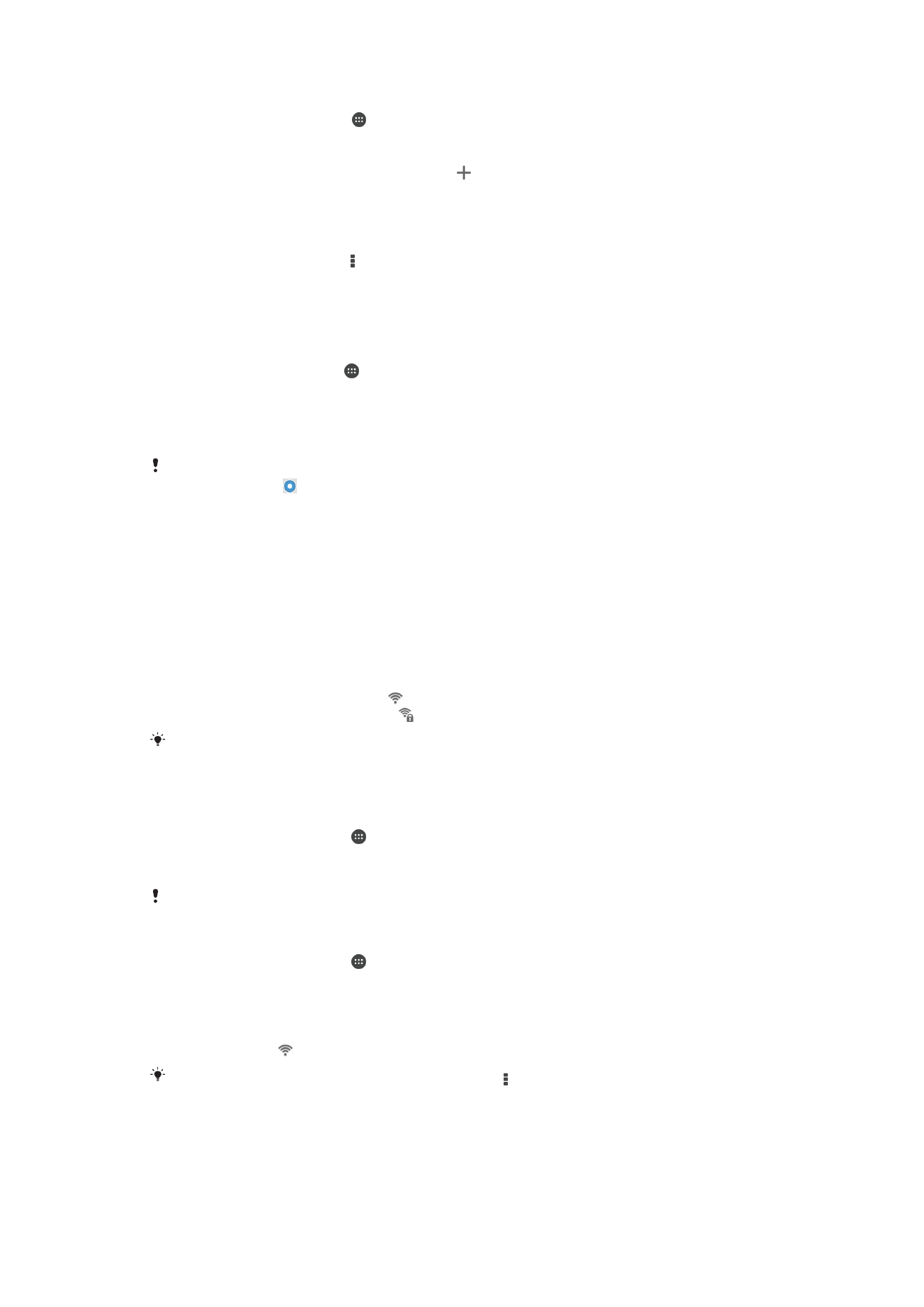
Wi-Fi®
Използвайте Wi-Fi® връзки за сърфиране в интернет, изтегляне на приложения или изпращане и
получаване на имейли. След като веднъж се свържете с дадена Wi-Fi® мрежа, вашето устройство
запомня мрежата и се свързва автоматично с нея, когато попаднете отново в нейния обсег.
Някои Wi-Fi® мрежи изискват от вас да влезете в уеб страница, преди да получите достъп до
мрежата. Свържете се със съответния администратор на Wi-Fi® мрежата за повече информация.
Достъпните Wi-Fi® мрежи могат да са открити или защитени:
•
Откритите мрежи се обозначават с до името на Wi-Fi® мрежата.
•
Защитените мрежи се обозначават с до името на Wi-Fi® мрежата.
Някои Wi-Fi® мрежи не се показват в списъка с достъпни мрежи, защото не излъчват
своето име на мрежа (SSID). Ако знаете името на мрежата, можете да го добавите ръчно
в списъка си с достъпни Wi-Fi® мрежи.
Включване на Wi-Fi®
1
От Начален екран докоснете .
2
Намерете и докоснете Настройки.
3
Плъзнете плъзгащия се бутон до Wi-Fi надясно за включване на функцията Wi-Fi®.
Активирането на Wi-Fi® може да отнеме няколко секунди.
Автоматично свързване към Wi-Fi® мрежа
1
От Начален екран докоснете .
2
Намерете и докоснете Настройки.
3
Докоснете Wi-Fi. Показват се всички достъпниWi-Fi® мрежи.
4
Докоснете Wi-Fi® мрежата, за да се свържете към нея. Ако мрежата е защитена, въведете
съответната парола. След осъществяване на връзката, в лентата за състоянието се
появява иконата .
За да потърсите нови налични мрежи, докоснете , след което докоснете Сканирай. Ако
не можете да се свържете успешно с Wi-Fi мрежа, обърнете се за справка към
съответните съвети за отстраняване на неизправности за устройството на
www.sonymobile.com/support/ .
28
Това е интернет версия на тази публикация. © Разпечатвайте само за лична употреба.
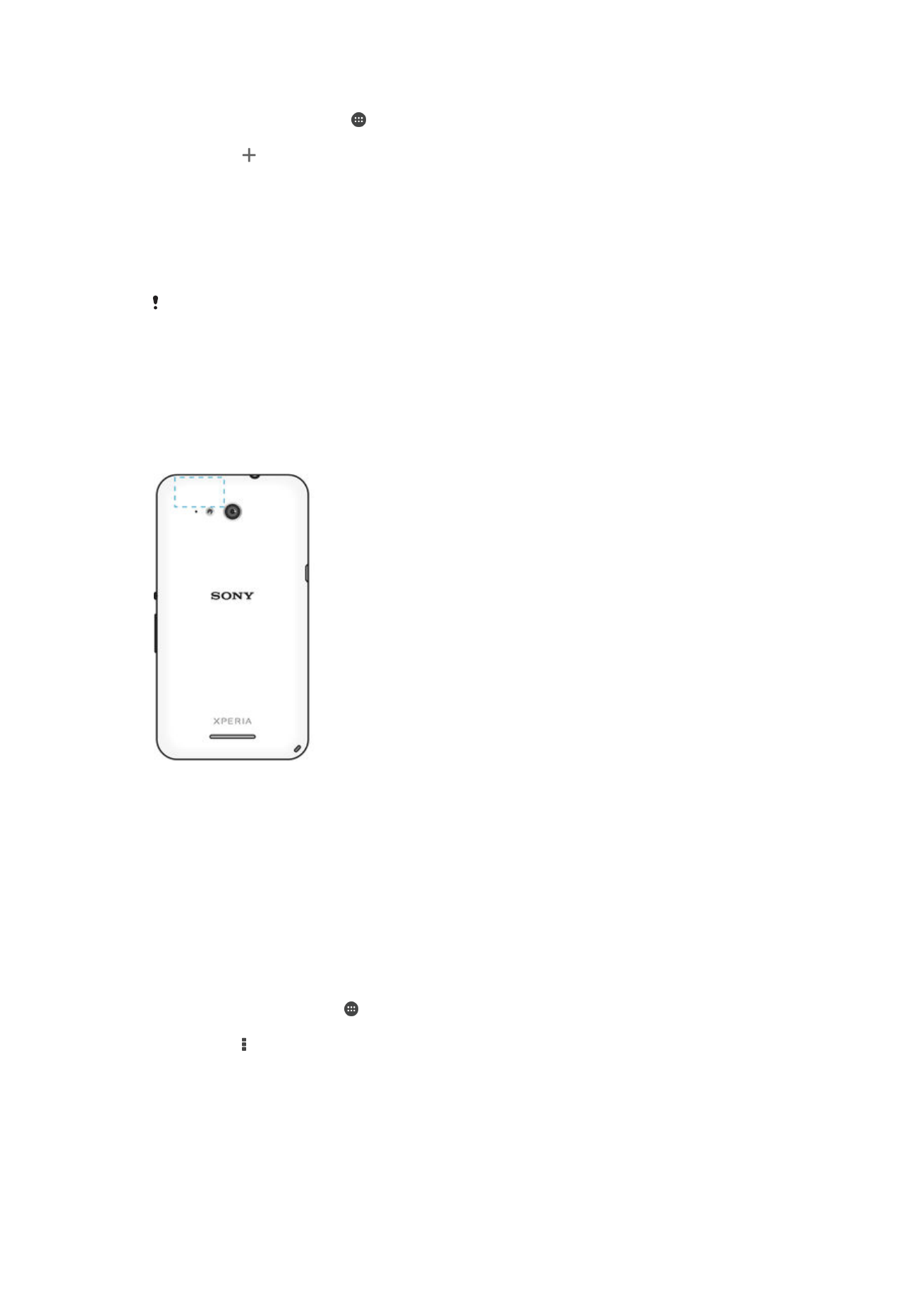
Ръчно добавяне на Wi-Fi® мрежа
1
От Начален екран натиснете .
2
Намерете и натиснете Настройки > Wi-Fi.
3
Натиснете .
4
Въведете информацията за Име на мрежата (SSID).
5
За да изберете тип на защита, натиснете полето Защита.
6
Въведете парола, ако е необходимо.
7
За да редактирате някои разширени настройки, като например прокси и IP настройки,
поставете отметка в квадратчето Показване на разширените опции, след което
направете желаната промяна.
8
Натиснете Запиши.
Свържете се с администратора на своята Wi-Fi® мрежа, за да разберете името (SSID) и
паролата на мрежата.
Увеличаване на силата на Wi-Fi® сигнала
Може да направите няколко неща, за да увеличите силата на Wi-Fi® сигнала:
•
Преместете устройството по-близо до Wi-Fi® точката на достъп.
•
Отдалечете Wi-Fi® точката на достъп от възможни препятствия или смущения.
•
Не покривайте областта на антената за Wi-Fi® на вашето устройство (маркираната област на
илюстрацията).
Wi-Fi®
настройки
Когато сте свързани към Wi-Fi® мрежа или когато се намирате в обсега на Wi-Fi® мрежи, можете
да видите тяхното състояние. Освен това можете да разрешите на устройството да ви известява
при всяко откриване на отворена Wi-Fi® мрежа.
Ако не сте осъществили връзка с Wi-Fi® мрежа, устройството използва мобилна връзка за пренос
на данни за достъп до интернет (ако сте настроили и разрешили мобилна връзка за пренос на
данни на устройството). Чрез добавяне на правила за спящ Wi-Fi® режим можете да определите
кога да се превключва от Wi-Fi® връзка към мобилна връзка за пренос на данни.
Разрешаване на известия по Wi-Fi® мрежата
1
Включете функцията Wi-Fi®, ако вече не сте го направили.
2
В Начален екран натиснете .
3
Открийте и натиснете Настройки > Wi-Fi.
4
Натиснете .
5
Натиснете Разширени.
6
Поставете отметка в квадратчето Известие за мрежата.
29
Това е интернет версия на тази публикация. © Разпечатвайте само за лична употреба.

Изглед на подробна информация за свързана Wi-Fi® мрежа
1
В Начален екран натиснете .
2
Открийте и натиснете Настройки > Wi-Fi.
3
Натиснете Wi-Fi® мрежата, към която сте свързани в момента. Ще се покаже подробна
информация за мрежата.
Добавяне на правило за спяща Wi-Fi® мрежа
1
В Начален екран натиснете .
2
Открийте и натиснете Настройки > Wi-Fi.
3
Натиснете .
4
Натиснете Разширени.
5
Натиснете Включ. Wi-Fi връзка в спящ режим.
6
Изберете опция.